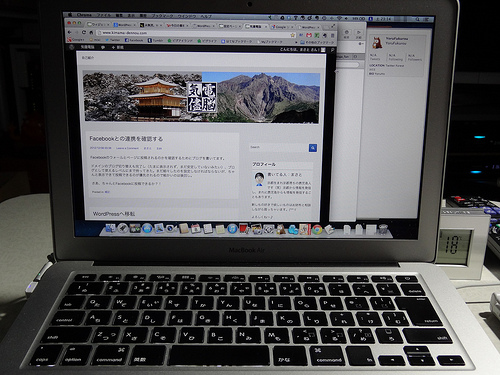
やることが多くなった まさと(@masato_s0125) です。
やっとブログを移行して機能し始めた。
ドメインのサーバ切り替えがちゃんと出来るのか不安だったけど、金曜の深夜に表示できるようになって来ました。たまに表示できなくなることもあったけど、今は正常になったかな。
色々やってて寝るのが朝7時になってしまい、起きたのは朝10時なので睡眠時間は3時間。さすがにこれはキツイっすわ(笑)
まあ時間が掛かっただけあってブログが形になったので良しとする。でも、やらなければならないことや、やりたいとことがまだまだたくさんあって大変です。(^^ゞ
「WordPress」でブログをやるにはサーバーを用意してインストールしなければなりません。レンタルサーバーをどこにするかなのですが、京都サンガF.C.の応援サイトをやってる関係でサブのサーバーとして「さくらインターネット」を使用していたのもあり同じく「さくらインターネット」にしてみました。
ただ一番安いライトプランで契約していたため、「WordPress」を使用する場合は「スタンダードプラン」じゃないと利用できません。プラン変更は出来ないので追加で「スタンダードプラン」にしました。
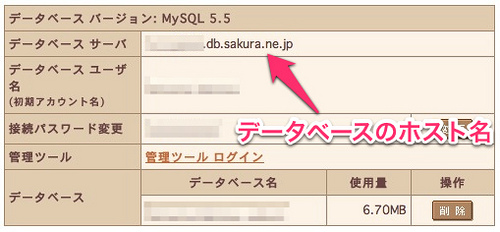
サーバーに「WordPress」をインストールするときに引っ掛かったのが、データベースのホスト名なのですが「さくらインターネット」の場合は localhost → ********.db.sakura.ne.jp にすれば無事に完了することが出来ました。
さくらインターネット | レンタルサーバー、VPS、クラウド、専用サーバー、データセンター | 公式TOP
ドメインは前から「ムームードメイン」を使用しているのですが、ドメインの紐付けしてあるサーバーを変更しなければなりません。「TypePad pro」に紐付けされていたのを「さくらインターネット」に紐付けしなおしました。
「TypePad pro」のときは少しわかりにくかったので今回も大変なのかと思ってたが、説明されているブログを参考に設定すると簡単でした。
ただすぐには反映されないので、ちゃんと切り替わるのかが心配でしたが4時間ほどして「TypePad pro」から切り離され、それから2時間ぐらいしてから「さくらインターネット」に紐付けされました。
ちなみに参考にしたのは下記のサイトです。